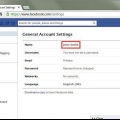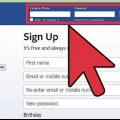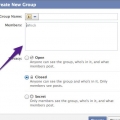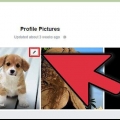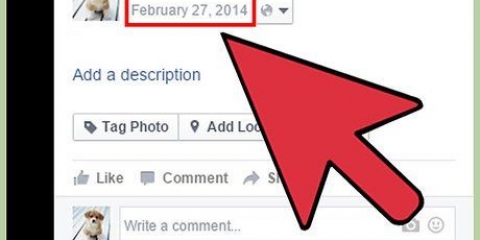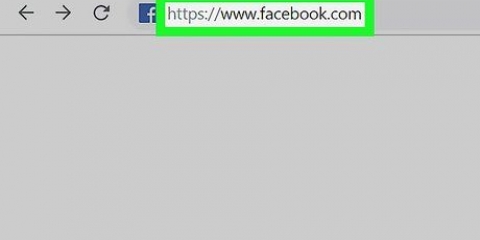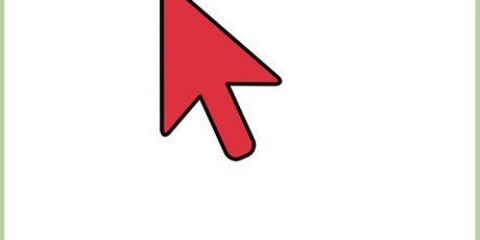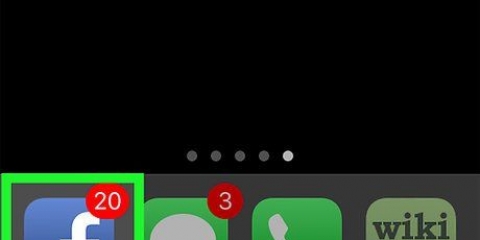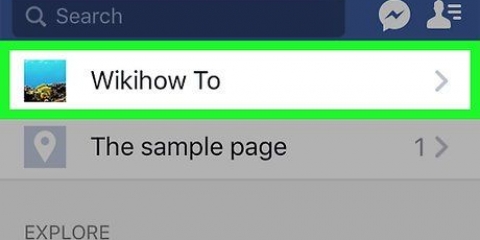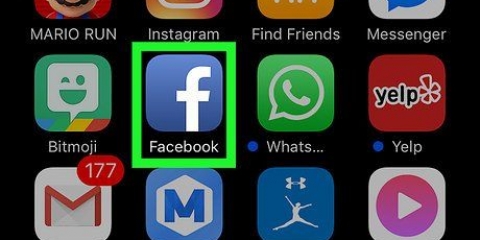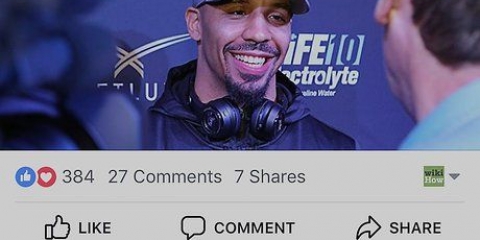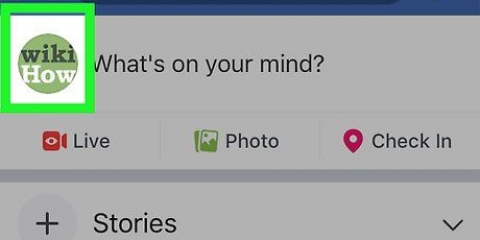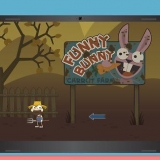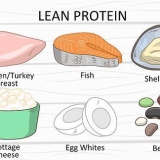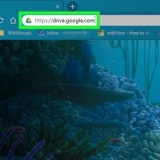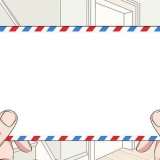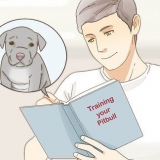Para seleccionar una foto a la vez, haga clic en una foto y haga clic en "Abierto". Para seleccionar varias fotos una al lado de la otra, haga clic en la primera foto, presione la tecla Mayús y haga clic en las fotos que desea seleccionar. Si selecciona dos fotos que están lejos una de la otra, seleccionará automáticamente todas las fotos intermedias. haga clic en "Abierto" cuando haya terminado de seleccionar varias fotos.
El título de tu álbum. Un título para todo el álbum. Si desea agregar una oración introductoria o un término pegadizo a su álbum, puede escribirlo debajo "Di algo acerca de este album..." Donde se tomaron las fotos. Eso puede ser tantos lugares como quieras. La fecha del álbum. Recuerda que puedes volver atrás y añadir más fotos tantas veces como quieras. Para ello haga clic en "Agregar más fotos" en la parte inferior izquierda de la pantalla, puede agregar más fotos de la misma manera que lo hizo antes.

Etiquetar personas en la foto. Haga clic en las caras de las personas en las fotos y escriba el nombre correcto para etiquetarlas. Añadir un título a la foto. Para ello, escriba en el área blanca debajo de la foto. Agrega la fecha en que se tomó la foto. Haga clic en el pequeño reloj en la parte inferior izquierda para agregar esta información. Agrega un lugar. Haga clic en el símbolo de lágrima invertida en la parte inferior derecha y agregue la ubicación de la foto. También puede hacer esto bajo el título, donde dice "Dónde la tomaron?".


Todos amigos Personalizado: esta opción le permite configurar otras opciones, como "Amigos de amigos" o puede hacer que el álbum sea visible solo para ciertas personas en una lista.
Crear un álbum de fotos en facebook
Al crear un álbum de fotos en Facebook puedes compartir tus recuerdos con tus amigos de una manera divertida y organizada. Puede crear un álbum de fotos en minutos y siempre puede volver a editar el álbum después de crearlo. Siga los pasos de este artículo si usted también quiere saber cómo comenzar a compartir sus oportunidades fotográficas en poco tiempo.
Pasos

1. Ir a la página de inicio de Facebook. Ir a www.Facebook.com si no estabas allí ya. Ingrese su dirección de correo electrónico y contraseña y regístrese.

2. Seleccione "Agregar Fotos / Videos". Encontrará esta opción en la parte superior de su resumen de noticias.

3. Seleccione "Crear álbum de fotos". esa es la opción en el lado derecho de la pantalla. Ahora llegas al disco duro de tu computadora.

4. Elige tus fotos. Busca en tu disco duro las fotos que quieres añadir. Si tienes iPhoto puedes encontrar tus fotos allí. Cuando haya terminado de seleccionar sus fotos, accederá a una nueva pantalla donde puede comenzar a armar su álbum. Puede seleccionar sus fotos de una en una o puede seleccionar varias a la vez:

5. Introduce alguna información sobre tu álbum. Mientras esperas a que se carguen tus fotos, completa algunos datos básicos para que tus amigos puedan aprender un poco más sobre el álbum. Utilice las opciones en la parte superior de la pantalla para proporcionar la siguiente información:

6. Elige si quieres mostrar las fotos en alta calidad. Si quieres hacer eso, haz clic en el cuadro " Alta calidad" parte inferior de la pantalla. Así tardarás más en subir el álbum, pero podrás mostrar tus fotos en mayor calidad.

7. Complete alguna información sobre todas las fotos. Si quieres puedes revisar todas las fotos y añadir más información, o puedes hacerlo con algunas fotos. Esto es lo que puede hacer:

8. Organiza el orden de tus fotos. Puede dejar las fotos en este orden, o puede cambiar el orden después de cargarlas. Para moverlos puede hacer clic en una foto y arrastrar la foto al lugar deseado. También puede hacer clic en la opción "Ordenar por fecha" arriba a la derecha de la ventana, de esa manera las fotos se enumeran cronológicamente en función de cuándo se tomaron las fotos.

9. Elige la portada de tu álbum. La primera foto del álbum se utiliza como portada del álbum de forma predeterminada. Si desea cambiar eso, haga clic en la flecha en la parte superior derecha de la foto y haga clic en "Crear portada de álbum".

10. Elija la configuración de privacidad. haga clic en "amigos" o la configuración actual en la parte inferior, y seleccione la configuración deseada. Puede elegir entre las siguientes opciones:

11. haga clic en "Lugares". Ahora tus fotos serán publicadas en Facebook. Puede volver al álbum en cualquier momento para agregar y eliminar fotos, o para editar fotos.
Artículos sobre el tema. "Crear un álbum de fotos en facebook"
Оцените, пожалуйста статью
Popular